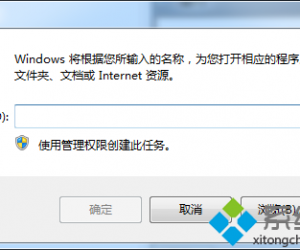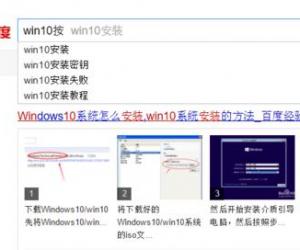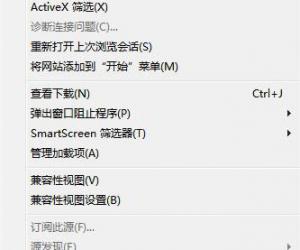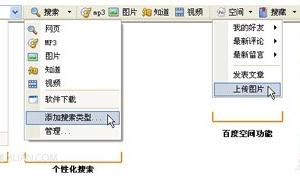Win7系统怎么保存网页内容 Win7系统截取保存整个网页内容的图文教程
发布时间:2017-03-29 14:16:28作者:知识屋
Win7系统怎么保存网页内容 Win7系统截取保存整个网页内容的图文教程 在很多情况下,我们在浏览网页的时候需要截取整个网页,但是不管是用prtsc键操作或者qq截图等都只能截取当前屏幕所呈现的画面。那么有什么办法是可以截取整个网页的呢?下面,小编就来跟大家说说Win7系统截取保存整个网页内容的方法。
步骤
1.打开浏览器,对网页整个页面剪切下来,如图,这是一个内容十分庞大的页面,滚动条非常小了,说明网页内容十分多。
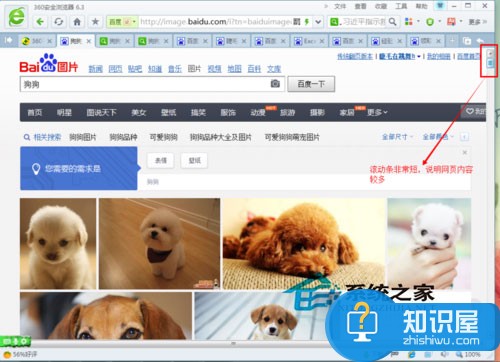
2.要想截图保存,首先选择浏览器上方的菜单栏,打开文件按钮。

3.然后选择保存网页为图片。弹出对话框,选择保存图片的位置、图片名称、图片格式等,然后按确定。

4.找到图片保存的位置,可以看到整个网页截图已经保存下来了。
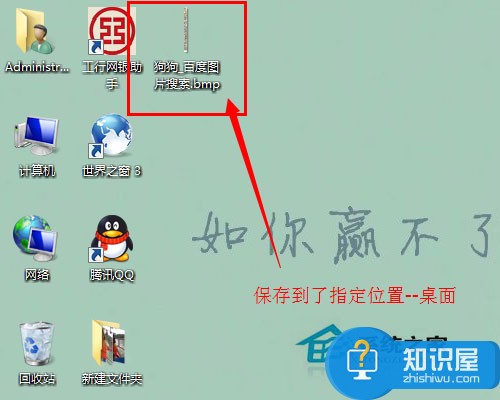
5.双击图片文件打开图片,就可以看到整个截取下来的网页图片了。
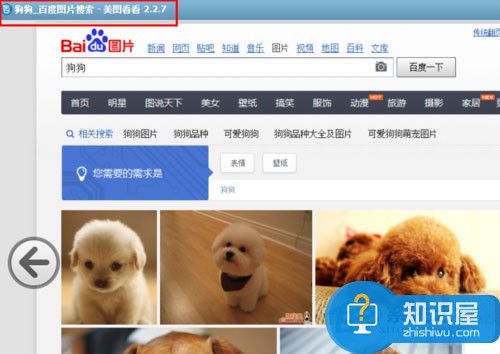
以上就是小编向大家说的Win7系统下截取保存整个网页内容的方法,需要注意的是浏览器不同,可能操作会稍有不同,但操作方法基本一样。
知识阅读
软件推荐
更多 >-
1
 一寸照片的尺寸是多少像素?一寸照片规格排版教程
一寸照片的尺寸是多少像素?一寸照片规格排版教程2016-05-30
-
2
新浪秒拍视频怎么下载?秒拍视频下载的方法教程
-
3
监控怎么安装?网络监控摄像头安装图文教程
-
4
电脑待机时间怎么设置 电脑没多久就进入待机状态
-
5
农行网银K宝密码忘了怎么办?农行网银K宝密码忘了的解决方法
-
6
手机淘宝怎么修改评价 手机淘宝修改评价方法
-
7
支付宝钱包、微信和手机QQ红包怎么用?为手机充话费、淘宝购物、买电影票
-
8
不认识的字怎么查,教你怎样查不认识的字
-
9
如何用QQ音乐下载歌到内存卡里面
-
10
2015年度哪款浏览器好用? 2015年上半年浏览器评测排行榜!